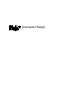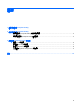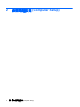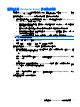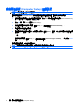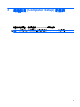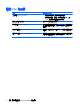Computer Setup-Windows Vista, Windows XP, and Windows 7
在電腦設定 (Computer Setup) 中瀏覽和選擇
電腦設定 (Computer Setup) 中的資訊及設定,可從「檔案 (File)」、「安全性 (Security)」、「診斷
(Diagnostics)」、和「系統組態 (System Configuration)」功能表中存取。
若要在電腦設定 (Computer Setup) 中進行瀏覽和選擇,請依照下列步驟進行:
1. 啟動或重新啟動電腦,然後在螢幕底端顯示「按下 ESC 鍵以開啟啟動功能表 (Press the ESC key
for Startup Menu)」提示時,按下 esc 鍵。
●
若要選取功能表或功能表項目,請使用 Tab 鍵和鍵盤方向鍵,然後按下 enter 鍵,或者使用
指標裝置按一下該項目。
●
若要上下捲動,請按螢幕右上角的向上箭頭或向下箭頭,或者使用向上鍵或向下鍵。
●
若要關閉開啟的對話方塊,並回到電腦設定 (Computer Setup) 主要畫面,請按下 esc 鍵,然
後依照螢幕上的指示進行。
附註: 您可以使用指標裝置(觸控板、指標桿或 USB 滑鼠)或鍵盤,在電腦設定 (Computer
Setup) 中進行瀏覽和選擇。
2. 按下 f10 鍵,進入 BIOS 設定 (BIOS Setup)。
3.
選擇「檔案」、「安全性」、「診斷」或「系統組態」功能表。
若要結束電腦設定 (Computer Setup) 功能表,請選擇下列其中一種方式:
●
若要結束電腦設定 (Computer Setup),而不儲存變更,請按一下螢幕左下角的「結束 (Exit)」圖
示,然後依照螢幕上的指示繼續執行。
- 或 -
使用 Tab 鍵和方向鍵選取「檔案 (File)」>「忽略變更並離開 (Ignore Changes and Exit)」,然後
按下 enter 鍵。
- 或 -
●
若要儲存變更,並且結束電腦設定 (Computer Setup) 功能表,請按一下螢幕左下角的「儲存
(File)」圖示,然後依照螢幕上的指示繼續執行。
- 或 -
使用 Tab 鍵和方向鍵選取「檔案 (File)」>「儲存變更後離開 (Save Changes and Exit)」,然後
按下 enter 鍵。
當電腦重新啟動時,您的變更便會生效。
在電腦設定 (Computer Setup) 中瀏覽和選擇 3